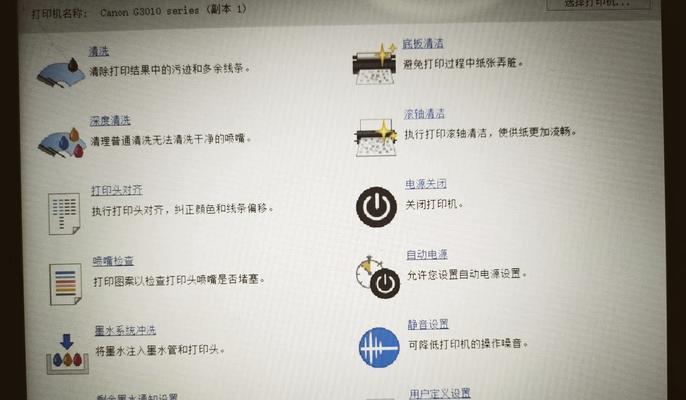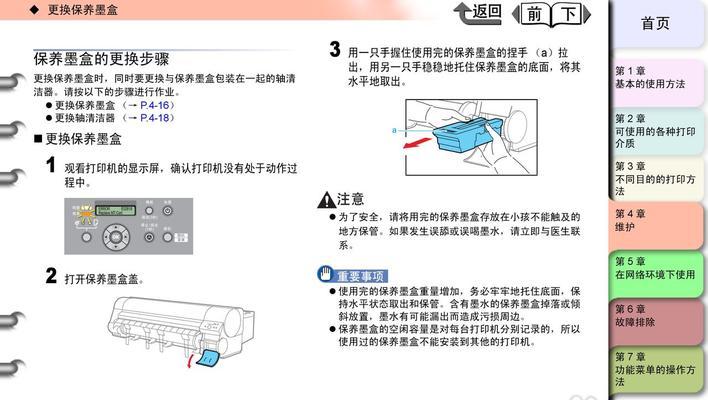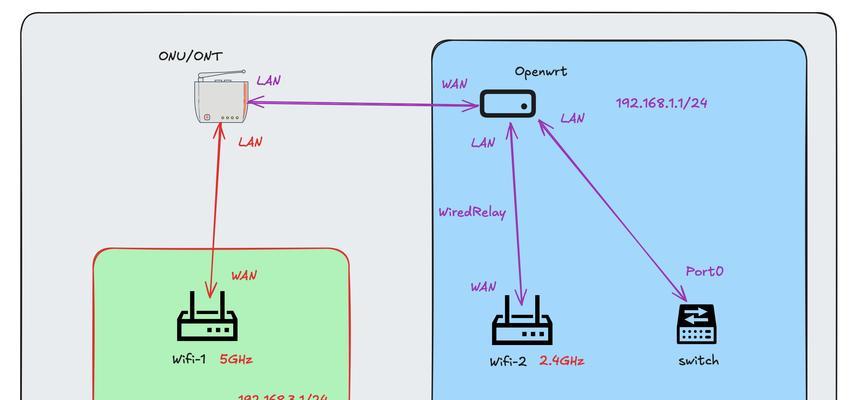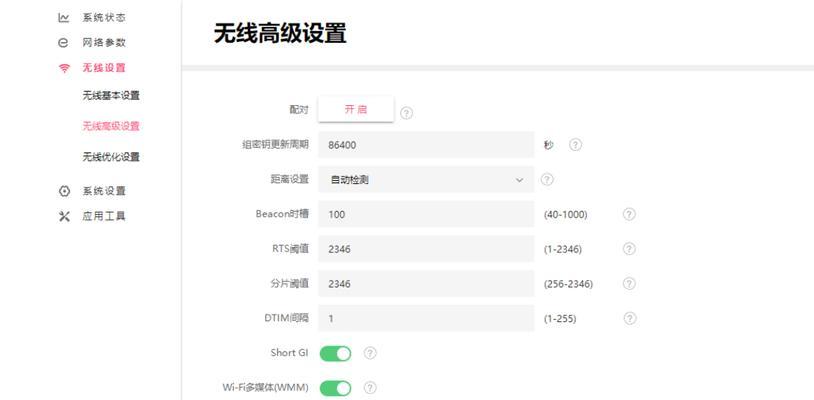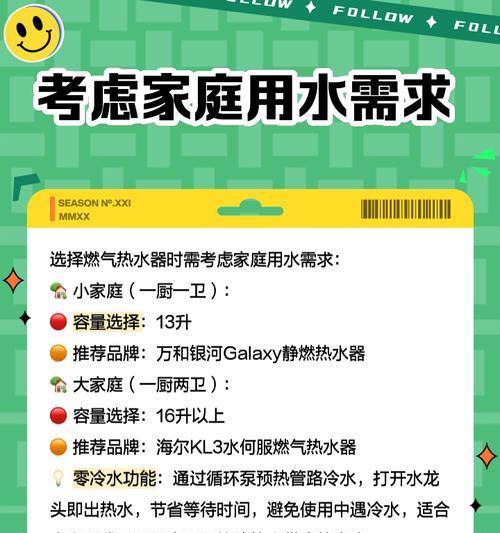佳能打印机如何处理没有网络的问题(解决佳能打印机离线状态的方法及操作指南)
佳能打印机是一款优秀的打印设备,但有时候可能会出现没有网络的情况,导致无法正常使用。本文将介绍一些方法和操作指南,帮助您解决佳能打印机离线状态的问题。

1.检查连接状态
-检查打印机和电脑之间的连接线是否松动或插错位置。

-确保电脑和打印机都连接到同一个局域网中。
2.重启打印机和电脑
-关闭打印机和电脑,然后分别重新启动,以刷新网络连接。

-在重启之前,可以尝试断开电源,等待几分钟后再重新连接。
3.检查网络设置
-在电脑上打开控制面板,进入网络和共享中心,检查网络连接是否正常。
-确认是否连接到正确的无线网络,并尝试重新连接。
4.更新驱动程序
-访问佳能官方网站,下载并安装最新的驱动程序。
-更新驱动程序可以修复一些与网络连接相关的问题。
5.重置网络设置
-在控制面板中找到“网络和共享中心”,选择“更改适配器设置”。
-右键点击当前的网络连接,选择“属性”,然后点击“重置”。
6.查看打印机状态
-在电脑上打开设备管理器,找到打印机并右键点击,选择“属性”。
-检查设备状态是否正常,如果有错误提示,尝试解决或重新安装驱动程序。
7.使用USB连接
-如果您的打印机具备USB接口,可以尝试使用USB线缆连接到电脑上。
-这样可以绕过网络连接,确保打印机正常工作。
8.检查防火墙设置
-防火墙设置可能会阻止打印机与电脑之间的通信,检查并关闭防火墙。
-确保在关闭防火墙时注意安全性,不要暴露电脑于网络攻击。
9.重新安装打印机
-如果以上方法都无法解决问题,可以尝试重新安装打印机。
-卸载现有的驱动程序,并重新安装最新版的驱动程序。
10.寻求技术支持
-如果您仍然无法解决问题,可以拨打佳能客户支持电话,寻求专业技术人员的帮助。
结尾通过以上方法,我们可以解决佳能打印机没有网络的问题。检查连接状态、重启设备、更新驱动程序、检查网络设置等都是常见且有效的解决办法。如果问题仍未解决,不要犹豫向佳能客户支持寻求帮助,他们将为您提供更专业的指导和支持。在日常使用中,保持网络连接稳定和打印机的正常维护也能减少出现问题的可能性。
版权声明:本文内容由互联网用户自发贡献,该文观点仅代表作者本人。本站仅提供信息存储空间服务,不拥有所有权,不承担相关法律责任。如发现本站有涉嫌抄袭侵权/违法违规的内容, 请发送邮件至 3561739510@qq.com 举报,一经查实,本站将立刻删除。
相关文章
- 站长推荐
-
-

Win10一键永久激活工具推荐(简单实用的工具助您永久激活Win10系统)
-

华为手机助手下架原因揭秘(华为手机助手被下架的原因及其影响分析)
-

随身WiFi亮红灯无法上网解决方法(教你轻松解决随身WiFi亮红灯无法连接网络问题)
-

2024年核显最强CPU排名揭晓(逐鹿高峰)
-

光芒燃气灶怎么维修?教你轻松解决常见问题
-

解决爱普生打印机重影问题的方法(快速排除爱普生打印机重影的困扰)
-

红米手机解除禁止安装权限的方法(轻松掌握红米手机解禁安装权限的技巧)
-

如何利用一键恢复功能轻松找回浏览器历史记录(省时又便捷)
-

小米MIUI系统的手电筒功能怎样开启?探索小米手机的手电筒功能
-

华为系列手机档次排列之辨析(挖掘华为系列手机的高、中、低档次特点)
-
- 热门tag
- 标签列表
- 友情链接